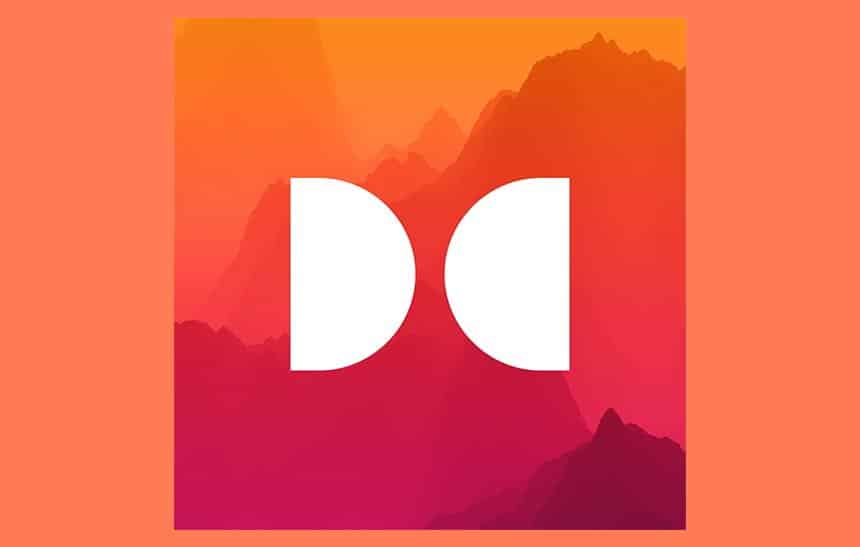Uma ferramenta bem útil que vem em quase qualquer celular é o gravador de voz, que é ideal para gravar palestras, recados, reuniões ou até mesmo lembretes. Por sua vez, quem já utilizou tal recurso em um lugar não muito silencioso, provavelmente já se decepcionou com a qualidade final da gravação devido ao barulho e ruído presente nela.
Para minimizar este problema e deixar as suas gravações um pouco mais profissionais, felizmente, existem aplicativos como o Dolby On, que recentemente ganhou uma versão para o sistema Android. A seguir, confira como melhorar as gravações de voz no celular com o Dolby On.
Importante
O aplicativo Dolby On está disponível para celulares com o Android e iOS (sistema do iPhone), entretanto, alguns de seus recursos ainda são exclusivos para o sistema da Apple. Já o tutorial abaixo foi realizado em um celular com o Android 10.
Como melhorar as gravações de voz com o Dolby On
O processo de utilização do Dolby On é bem simples, apesar de sua interface ser um pouco confusa para gerenciar as gravações já feitas. Confira o passo a passo para usá-lo:
1. Acesse a Google Play ou a App Store e realize o download do aplicativo Dolby On;
2. Abra o aplicativo normalmente pela primeira vez e toque em “Skip”. Esse aviso é apenas para escutar uma demonstração de seu áudio;

3. Toque em “Pick date” e coloque a sua data de aniversário. De volta a tela anterior, toque em “Continue”;

4. Agora, caso deseje, coloque o seu e-mail para entrar na lista “VIP” do Dolby On, que não tem uma explicação sobre seus benefícios. Essa etapa é opcional, portanto, caso queira pulá-la, basta tocar em “Not now”. Já na próxima tela, o aplicativo pergunta se pode obter os dados de utilização dele. Novamente, esta outra etapa também é opcional, portanto, para não enviar seus dados, basta tocar em “No thanks”;

5. Após ter feito essa configuração, basta tocar no ícone do “microfone” e conceder o acesso para a gravação de áudio. Então, você deverá manter o silêncio por três segundos e poderá gravar o seu áudio.

Por padrão, as gravações feitas com o Dolby On já possuem uma boa qualidade para um uso “comum”. Entretanto, quem for utilizá-las para algo mais “profissional”, fica a sugestão de usar a função “lossless”, que gera arquivos maiores, mas como o nome sugere, não deixa o áudio gravado perder qualidade devido a frequência utilizada. Para ativá-la, basta seguir o passo a passo demonstrado na imagem abaixo.

Já para acessar uma gravação de voz feita no Dolby On, você só precisará tocar no ícone que fica na parte inferior esquerda de sua interface. Então, a lista de gravações aparecerá.

Por fim, ao estar com uma gravação aberta no programa, é claro, você poderá compartilhá-la com outros aplicativos, como o WhatsApp. Os arquivos são enviados no formato M4A, que é compatível com a maioria dos players de mídia atuais.

Pronto! Agora, você já sabe como usar o Dolby On para deixar as suas gravações de voz com uma qualidade mais profissional. Além das gravações de voz, vale lembrar, o Dolby On também conta com alguns recursos para aprimorar vídeos.